谷歌浏览器怎么查看特定网站历史记录
来源:
浏览器大全网
发布时间:2024年08月12日 15:43:30
谷歌浏览器怎么查看特定网站历史记录?谷歌浏览器是一款用户遍布全球的浏览器,在谷歌浏览器中,我们可以随意查看保存的历史记录,如果只想查看某个网站的历史记录要怎么操作呢?下面就向大家分享谷歌浏览器查看特定网站历史记录的方法,不清楚的小伙伴可以看看下面这篇内容。

谷歌浏览器查看特定网站历史记录的方法
1、第一步,我们在电脑中打开谷歌浏览器,然后在浏览器右上角打开三个竖点图标(如图所示)
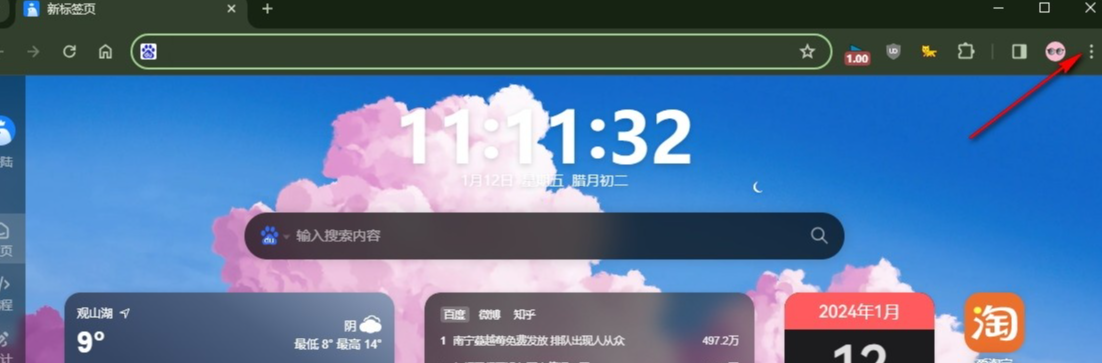
2、第二步,接着我们在菜单列表中点击打开“历史记录”选项,再在子菜单列表中打开历史记录选项(如图所示)
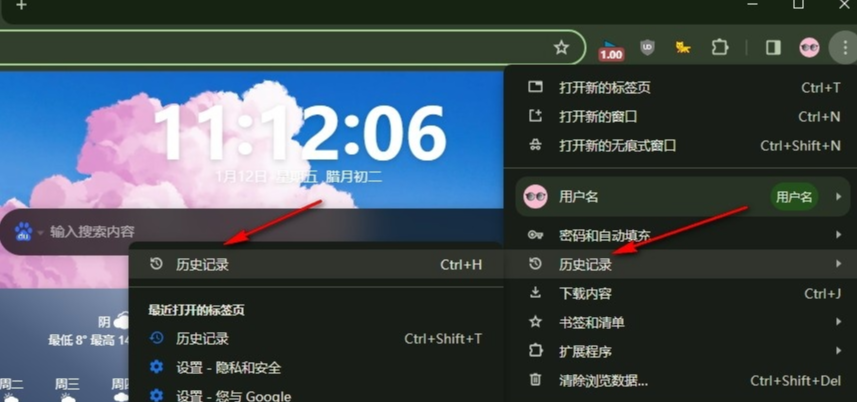
3、第三步,进入Chrome历史记录页面之后,我们点击一个网站右侧的三个竖点图标(如图所示)
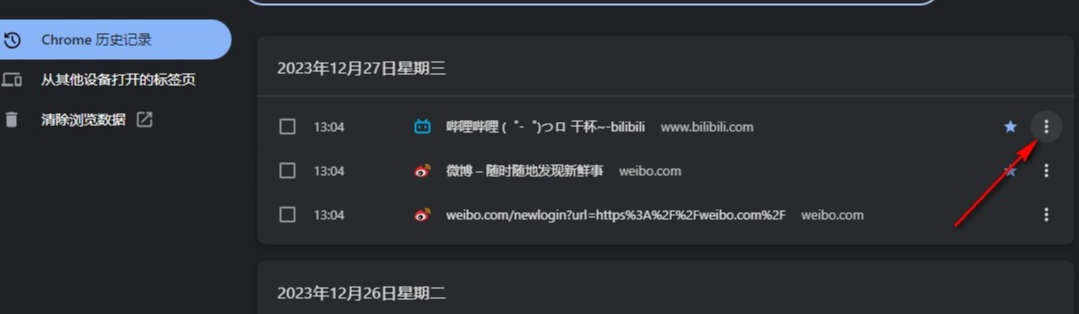
4、第四步,打开三个竖点图标之后,我们在菜单列表中选择“来自该网站的更多内容”选项(如图所示)
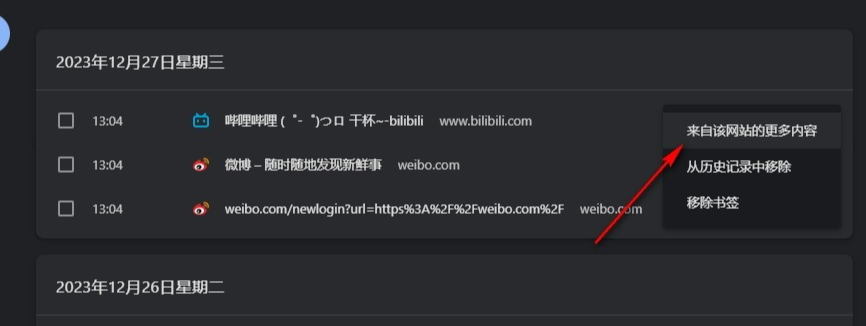
5、第五步,点击“来自该网站的更多内容”选项之后,我们就能看到该网站中的所有历史记录了(如图所示)

以上就是小编整理总结出的【谷歌浏览器怎么查看特定网站历史记录?谷歌浏览器查看特定网站历史记录的方法】所有内容,我们在谷歌浏览器的历史记录页面中打开网站右侧的三个竖点图标,接着在菜单列表中点击打开“来自该网站的更多内容”选项,最后在历史记录页面中就能看到该网站相关的历史记录了,感兴趣的小伙伴快去试试吧。
 下载推荐
下载推荐








